A Central de administração do Zendesk fornece um local central para o gerenciamento de configurações globais do produto como responsabilidade pela conta, assinaturas, configurações de segurança, integrações e objetos personalizados. Ela também inclui configurações para gerenciar a interface de trabalho com tickets do Support, que inclui visualizações, macros, gatilhos, automações e mais.
A Central de administração está disponível nos produtos Support, Guide, Chat, Talk, Explore e Sell. Os clientes com contas do Sell legado não têm acesso à Central de administração.
Os recursos que você pode acessar na Central de administração variam se você é o responsável pela conta, um administrador ou um agente.
- Abertura da Central de administração
- Visualização das informações da conta na página inicial da Central de administração
- Visualização de detalhes de uso e atualização
- Navegação na Central de administração
- Pesquisa de configurações na Central de administração
- Acesso às configurações visualizadas recentemente
- Fechamento e reabertura do painel de navegação
- Ajuda
Abertura da Central de administração
É possível abrir a Central de administração diretamente da bandeja de produtos ou dos links nas páginas de Configurações do Zendesk.
Como abrir a Central de administração
- Abra qualquer produto Zendesk.
- Clique no ícone de produtos Zendesk (
 ) na barra superior e selecione Central de administração.
) na barra superior e selecione Central de administração.
A página inicial da Central de administração é exibida. Use esta página como ponto de partida para o gerenciamento de suas tarefas da Central de administração.
Observação: os agentes têm acesso a uma versão da página inicial da Central de administração ajustada às permissões e necessidades deles.
Visualização das informações da conta na página inicial da Central de administração
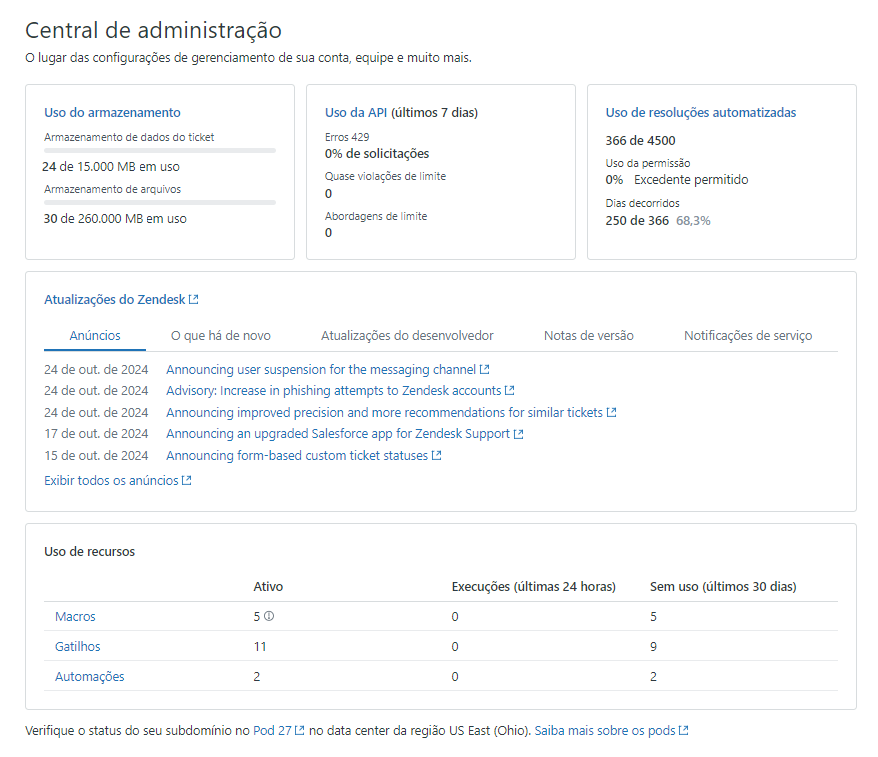
- O subdomínio da conta: listado no topo da página inicial, o subdomínio da conta faz parte do endereço da URL que você usa para acessar sua conta do Zendesk. Também é uma identificação exclusiva da sua conta do Zendesk na rede.
- Número do pod, data center e status da conta: você encontra o número do pod e a localização do data center que hospeda sua conta listados na parte inferior da página. Também há um link para verificar o status da conta.
- Resumo de uso: resumos dos painéis de uso em sua conta. Esses resumos ajudam você a monitorar e gerenciar sua conta para uso de armazenamento de dados, uso da API e uso de resolução automatizada. Os resumos incluem alertas, caso sua conta esteja próxima ou acima dos limites de uso.
- Atualizações do Zendesk: atualize feeds de artigos e notificações publicadas pela Zendesk. Esses feeds contêm informações úteis que podem afetar sua conta. Os feeds incluem abas para anúncios, resumos mensais de novidades, atualizações do desenvolvedor, notas de versão e notificações de serviço. Clique em Atualizações do Zendesk para abrir essa seção da central de ajuda do Zendesk. Clique em uma aba e depois em Ver tudo para ver todos os tópicos associados a essa aba na central de ajuda do Zendesk.
-
Uso de recursos: um instantâneo do seu uso atual de recursos, incluindo macros, gatilhos e automações. O uso de recursos ajuda você a monitorar e remover macros, gatilhos e automações que não são muito usados. Além disso, você pode pesquisar recursos “usados em excesso” que talvez precisem ser modificados para equilibrar a carga. Por exemplo, dividir um gatilho que funciona em vários canais de ticket em gatilhos separados para cada canal. A tabela mostra:
- Ativo: o número de recursos ativos em cada categoria.
- Execuções: o número de vezes que um recurso foi executado nas últimas 24 horas.
- Sem uso: o número de recursos que não foram usados nos últimos 30 dias.
Clique em Macros, Gatilhos ou Automações como um atalho para abrir essa página na Central de administração.
Visualização de detalhes de uso e atualização
Os itens na página inicial da Central de administração incluem links com informações mais detalhadas.
Como visualizar os painéis de uso
- Abra a Central de administração.
- Clique em um Resumo de uso para abrir o painel de uso associado.
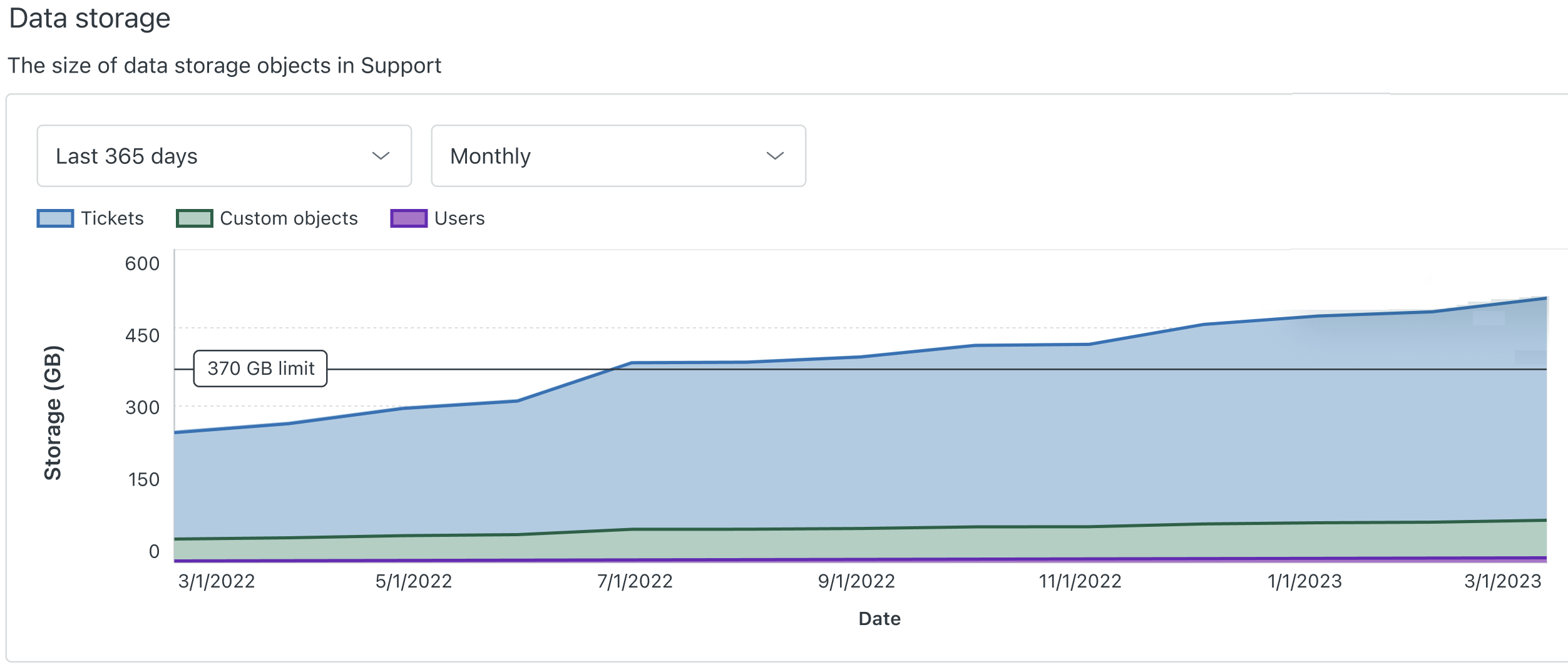
Como visualizar detalhes sobre atualizações do Zendesk
- Abra a Central de administração.
- Clique em uma aba de atualização para escolher uma categoria de atualização.
- Clique em um link para abrir a atualização que deseja visualizar.
Um documento é aberto com detalhes sobre a atualização.
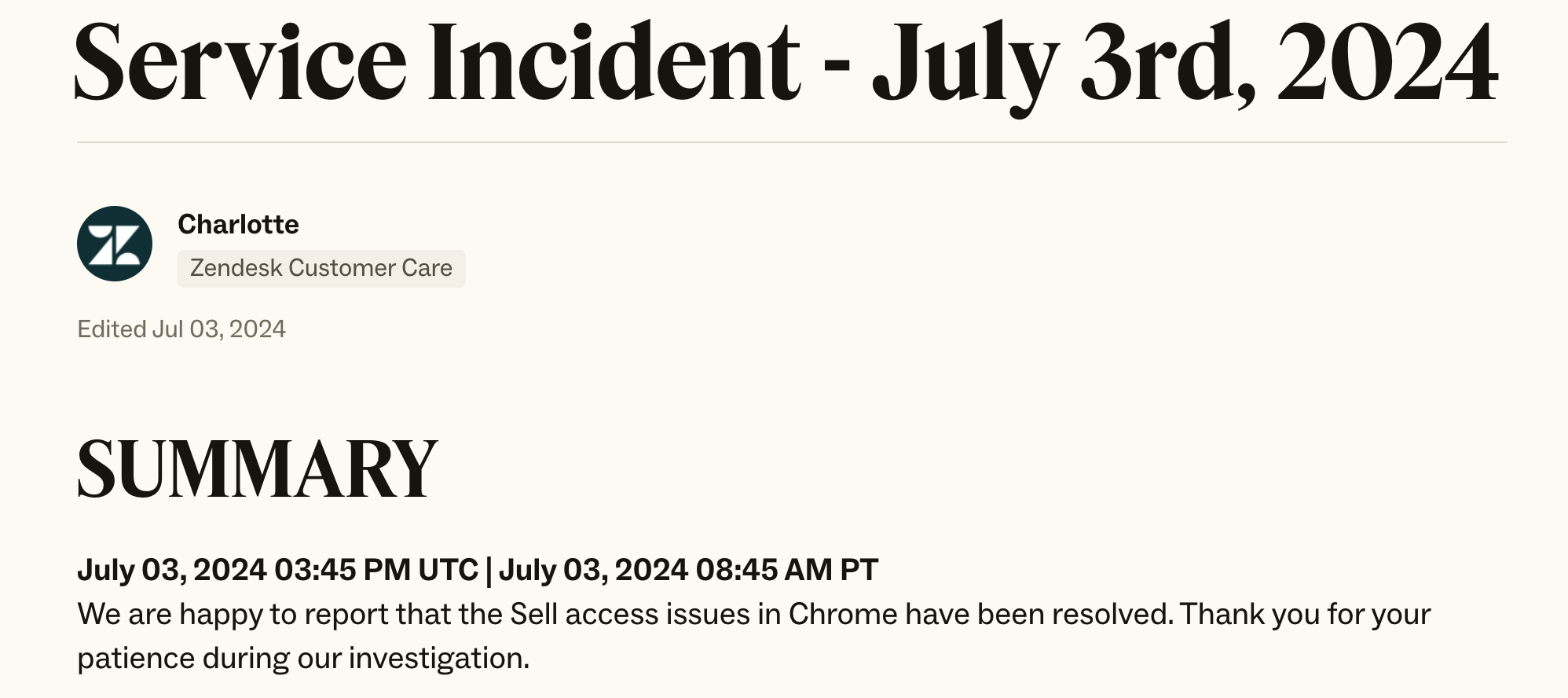
Navegação na Central de administração
Use a página inicial da Central de administração como ponto de partida para gerenciar as configurações da Central de administração. Para obter mais detalhes, consulte Configurações da Central de administração.
| Ícone | Nome | Descrição |
|---|---|---|
| Conta | Faturamento, segurança, registro de auditoria e outros recursos básicos da conta | |
| Pessoas | Gerenciamento de equipe, campos de usuário e organização, ações em massa e tags | |
| Canais | Maneiras de se conectar com os clientes, seja por e-mail, chamadas, mensagens e automação de autoatendimento | |
| Espaços de trabalho | Gerenciamento de como os membros da equipe usam o Zendesk, de visualizações e macros ao Espaço de trabalho do agente | |
| Objetos e regras | Campos de ticket, gatilhos, automações e mais | |
| Aplicativos e integrações | Aplicativos, APIs, alvos, webhooks e outras maneiras de inserir e retirar dados do Zendesk |
Pesquisa de configurações na Central de administração
Você pode pesquisar as configurações na Central de administração para descobrir onde elas estão. Os resultados da pesquisa são limitados às páginas da Central de administração. Por exemplo, você pode pesquisar Gatilhos, mas não o nome de um gatilho na página Gatilhos.
Você também pode usar um conjunto selecionado de palavras-chave de pesquisa e sinônimos para encontrar páginas. Por exemplo, quando você pesquisa por responsável pela conta, o resultado da pesquisa é a página Conta > Faturamento > Contatos, onde o responsável pela conta é definido. Quando você pesquisa por equipe, o resultado da pesquisa inclui qualquer página que possui configurações para membros da equipe.
Como pesquisar as configurações na Central de administração
- Em qualquer produto, clique no ícone de produtos Zendesk (
 ) na barra superior e selecione Central de administração.
) na barra superior e selecione Central de administração.
- Localize o campo de pesquisa (
 ) na parte superior da lista de navegação.
) na parte superior da lista de navegação. - Insira o termo de pesquisa.
Quando você começar a digitar, verá uma lista de resultados que correspondem ao termo que você inseriu.
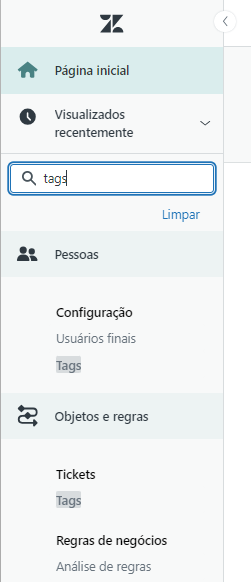
- Clique no resultado da pesquisa para abrir a página desejada.
Acesso às configurações visualizadas recentemente
Conforme você navega entre as configurações, a Central de administração salva automaticamente as últimas cinco páginas visualizadas. Você pode usar isso como um atalho para alternar entre as configurações.
- Clique para abrir o menu Visualizações recentes.
- Selecione uma configuração.

Fechamento e reabertura do painel de navegação
| Fechar o painel | Reabrir o painel | |
|---|---|---|
 |
 |
Como fechar o painel de navegação
- Passe o cursor do mouse sobre o topo do painel de navegação até ver um ícone de fechar (<).
- Clique no ícone de fechar (<) para fechar o painel.
Quando o painel está fechado, você pode continuar selecionando as configurações.
- Clique em um ícone de configurações para visualizar as configurações e, em seguida, selecione uma configuração.
Depois que as configurações que você escolheu aparecem, o painel é fechado automaticamente.
Como reabrir o painel de navegação
-
Clique no ícone de abrir (>) no topo do painel de navegação.
As alterações para abrir e fechar o painel de navegação são salvas por usuário e permanecem entre as sessões no navegador.
Ajuda
A página inicial da Central de administração inclui acesso a recursos que ajudam você a configurar sua conta do Zendesk e aprender sobre os recursos do Zendesk, para que possa começar a atender seus clientes mais rapidamente.
- Para obter ajuda, clique no ícone de ajuda (?) na parte superior da página.
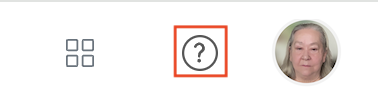
Uma lista de instruções de configuração é exibida. Você pode usar a ajuda para:
- Visualizar guias de configuração passo a passo com tutoriais em vídeo.
- Encontrar links para artigos, publicações da comunidade e cursos de treinamento.
- Pesquisar artigos na central de ajuda do Zendesk.